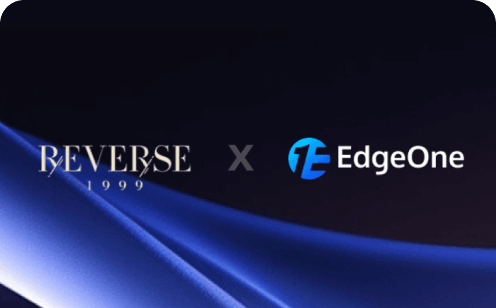TS 파일 형식이란 무엇이며 TS 비디오를 재생하는 방법은 무엇입니까?
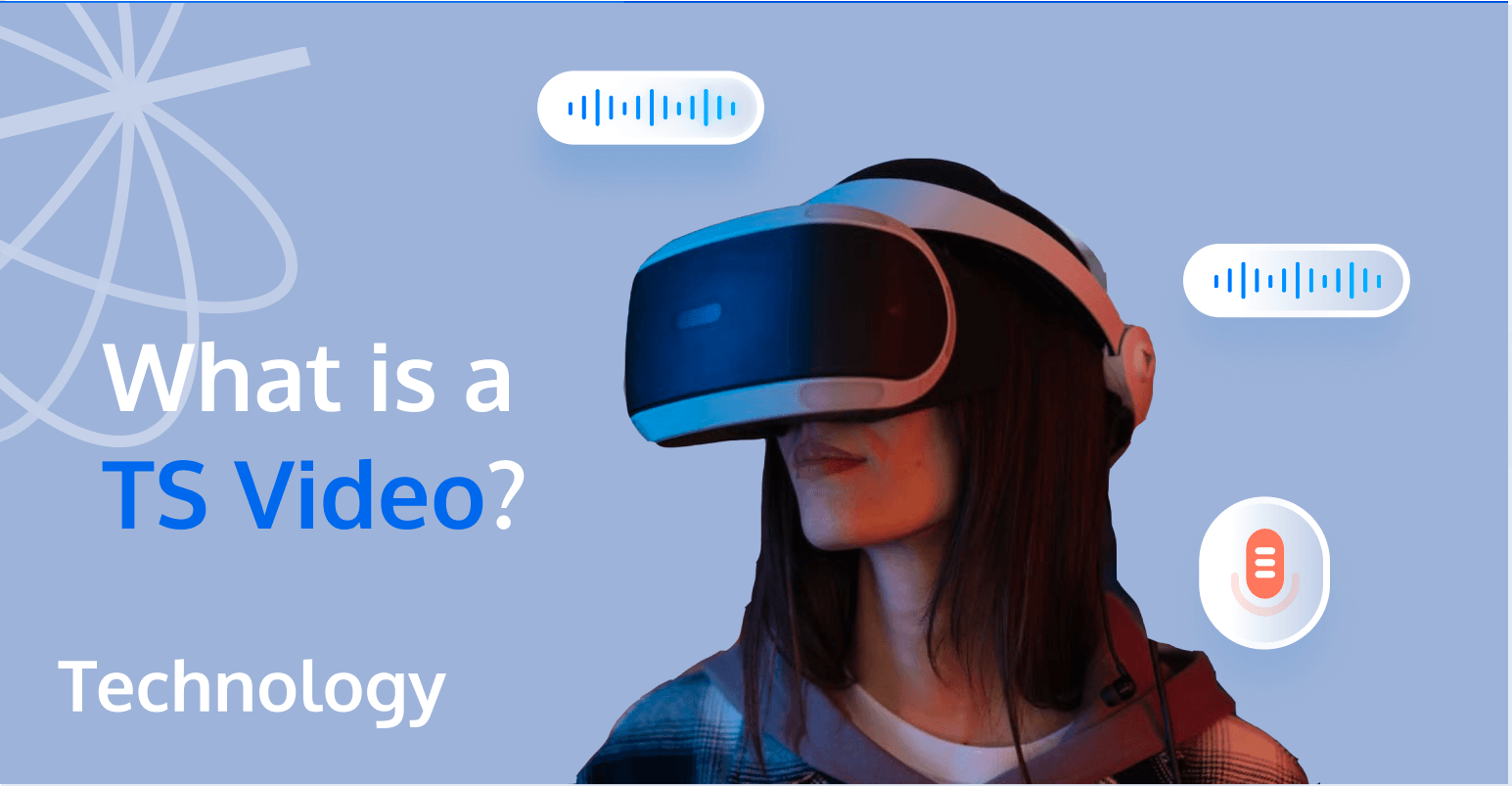
많은 사람들이 TS 파일 형식에 익숙하지 않을 수 있습니다. MP4 형식만큼 인기가 없기 때문입니다. TS는 온라인 비디오 재생 및 라이브 스트리밍에 널리 사용되는 M3U8 비디오 파일에서 자주 발견되며, 일련의 작은 비디오 조각을 담는 역할을 합니다. TS 비디오를 트랜스코딩, 배포 및 호스팅하려는 경우 우리의 서비스를 고려해 보세요.
이 기사에서는 TS 비디오 형식의 기원, 응용 프로그램, 열기 및 편집 및 변환 방법에 대한 자세한 정보를 제공합니다.
TS 비디오란 무엇인가요?
TS 파일, 즉 전송 스트림(Transport Stream)의 약자는 디지털 비디오 및 오디오 스트림을 저장하고 전송하며 재생하는 데 사용되는 비디오 파일 형식의 일종입니다. TS는 캡슐화된 형식으로, MPEG2-TS라고도 알려져 있습니다. MPEG2-TS는 오디오 및 비디오, 프로그램 및 시스템 정보 프로토콜 데이터를 전송하고 저장하기 위한 표준 데이터 컨테이너 형식입니다. 주로 DVB, ATSC 및 IPTV와 같은 디지털 방송 시스템에서 사용됩니다. 전송 스트림은 원래 방송을 위해 설계되었습니다. 이후 188바이트 데이터 패킷에 4바이트 타임 코드(TC)를 추가하여 192바이트 데이터 패킷으로 만들어 디지털 카메라, 비디오 레코더 및 플레이어와 함께 사용되도록 적응되었습니다.
MPEG2는 디지털 TV 방송에서 수백 개의 프로그램 채널을 제공할 수 있는 멀티미디어 전송 및 다중화 기술입니다. 다중화는 여러 프로그램 계층을 동시에 전송할 수 있음을 의미합니다. MPEG-2 표준에서는 채널에 출력되는 두 가지 유형의 비트스트림이 있습니다. 하나는 오류 전송이 없는 시나리오에 적합한 프로그램 스트림(PS)이고, 다른 하나는 채널 잡음이 있는 시나리오에 적합한 전송 스트림(TS)입니다.
프로그램 스트림은 광디스크(예: DVD/CD)와 같은 안정적이고 신뢰할 수 있는 미디어에 사용되는 반면, 전송 스트림은 지상파 또는 위성 방송과 같이 불안정한 전송에 사용됩니다. 또한 전송 스트림은 여러 프로그램을 전송할 수 있으며, 이들 간에는 계층적 관계가 없습니다. 논리적으로 이들은 모두 PES(패킷화된 기본 스트림) 패킷으로 구성되어 있으므로 서로 쉽게 변환할 수 있습니다.
TS 파일 형식이란 무엇인가요?
TS 비디오(스트림)는 TS 계층(전송 스트림), PES 계층(패킷화된 기본 스트림), ES 계층(기본 스트림)의 세 가지 층으로 나눌 수 있습니다.
ES 계층은 오디오 및 비디오 데이터를 포함하고, PES 계층은 오디오 및 비디오 데이터에 대한 정보(예: 타임스탬프)를 추가하며, TS 계층은 PES 계층에 데이터 스트림 식별 및 전송을 위한 필요한 정보를 추가합니다. TS 비디오(스트림)는 여러 TS 패킷으로 구성됩니다.
TS 계층
TS 패킷의 크기는 고정되어 188바이트입니다. TS 계층은 TS 헤더, 적응 필드 및 페이로드의 세 부분으로 나뉩니다. TS 헤더는 고정된 4바이트입니다. 적응 필드는 존재할 수도 있고 그렇지 않을 수도 있으며, 주로 188바이트 미만의 데이터를 채우는 데 사용됩니다. 페이로드는 PES 데이터를 포함합니다.
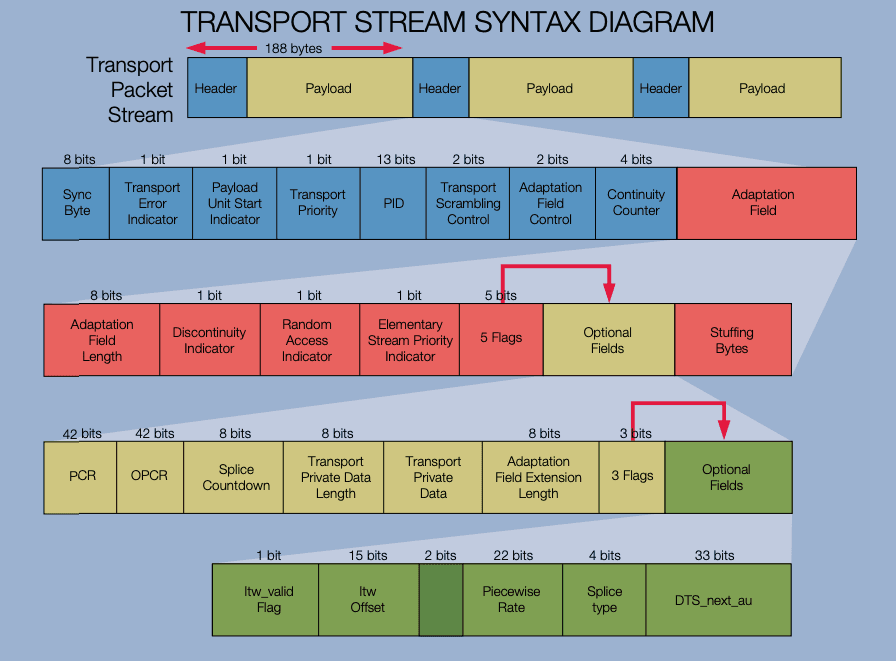
1. TS 헤더
TS 패킷 헤더는 전송에 대한 정보를 제공합니다.
TS 패킷 헤더의 길이는 고정되지 않습니다. 처음 4바이트는 고정되어 있으며, 그 뒤에 적응 필드가 올 수 있습니다. 4바이트는 최소 헤더 길이입니다.
패킷 헤더의 구조 필드는 다음과 같습니다:
- sync_byte (동기화 바이트): 고정값은 0x47입니다. 이 바이트는 패킷 헤더와 페이로드를 분리하기 위해 디코더에 의해 인식됩니다.
- transport_error_indicator (전송 오류 플래그): '1'은 관련 전송 패킷에 수정할 수 없는 오류 비트가 하나 이상 있음을 나타냅니다. 한 번 1로 설정되면 오류가 수정될 때까지 0으로 재설정할 수 없습니다.
- payload_unit_start_indicator (페이로드 시작 플래그): 1로 설정되면 현재 TS 패킷의 페이로드가 PES 또는 PSI의 시작 위치를 포함하고 있음을 나타냅니다. 첫 번째 4바이트 뒤에 적응 바이트가 따라오고, 그 값은 다음 적응 필드의 길이에 대한 것입니다. 따라서 페이로드가 시작되는 위치는 1+[length] 바이트로 오프셋해야 합니다.
- transport_priority (전송 우선순위 플래그): '1'은 현재 TS 패킷의 우선순위가 동일 PID를 가진 다른 TS 패킷보다 높음을 나타냅니다.
- PID: 그룹화된 유효 페이로드에 저장된 데이터의 유형을 나타냅니다.
- transport_scrambling_control (스크램블 제어 플래그): TS 스트림 그룹의 유효 페이로드의 암호화 모드를 나타냅니다. 빈 패킷은 '00'입니다. 적응 필드가 패킷 헤더에 포함된 경우 암호화되어서는 안 됩니다. 다른 값은 사용자 정의입니다.
- adaptation_field_control (적응 필드 제어 플래그): 패킷 헤더에 적응 필드가 있는지 또는 유효 페이로드가 있는지를 나타냅니다. '00'은 ISO/IEC에서 향후 사용을 위해 예약되어 있습니다; '01'은 적응 필드 없이 유효 페이로드만 포함합니다; '10'은 유효 페이로드 없이 적응 필드만 포함합니다; '11'은 유효 페이로드가 적응 필드 뒤에 따르며, 적응 필드의 첫 번째 바이트는 적응 필드의 길이를 나타내고, 페이로드가 시작되는 위치는 [length] 바이트로 오프셋해야 합니다. 빈 패킷은 '10'이어야 합니다.
- continuity_counter (연속성 카운터): 동일 PID를 가진 각 TS 스트림 그룹마다 증가하며 최대값에 도달하면 0으로 돌아갑니다. 범위는 0~15입니다.
2. TS 적응 필드
적응 필드의 길이는 전송 오류 지시자 플래그에 대해 1바이트를 포함해야 합니다.
PCR(프로그램 클락 참조)은 프로그램 클락 참조입니다. PCR, DTS 및 PTS는 모두 동일한 시스템 클락의 샘플링 값입니다. PCR은 증가 가능하므로 DTS 값으로 설정할 수 있으며, 오디오 데이터에는 PCR이 필요하지 않습니다.
TS 스트림을 패킹할 때 PAT 및 PMT 테이블에는 적응 필드가 없습니다. 길이가 부족하면 0xff로 채울 수 있습니다.
비디오 스트림과 오디오 스트림 모두 적응 필드가 필요하며, 일반적으로 프레임의 첫 번째 및 마지막 TS 패킷에 추가되지만 중간 TS 패킷에는 추가되지 않습니다.
3. TS 페이로드
TS 패킷의 페이로드에 전송되는 정보는 비디오 및 오디오용 PES 패킷과 보조 데이터, 프로그램 특정 정보(PSI)의 두 가지 유형을 포함합니다.
TS 패킷은 비어 있는 패킷일 수도 있습니다. 빈 패킷은 TS 스트림을 채우기 위해 사용되며, 디멀티플렉싱 중 삽입되거나 삭제될 수 있습니다.
비디오 및 오디오의 ES 스트림은 PES 스트림으로 패키징해야 합니다. 보조 데이터(예: 자막 정보)는 PES 패킷으로 패키징할 필요가 없습니다.
PES 계층 및 ES 계층
1. PES 계층
PES 계층은 각 비디오/오디오 프레임에 타임스탬프와 같은 정보를 추가합니다. PES 패킷의 내용은 복잡할 수 있지만 가장 일반적으로 사용되는 필드는 다음과 같습니다:
- PES 시작 코드: 고정값은 0x000001입니다.
- 스트림 ID: 오디오의 경우 값은 0xc0-0xdf 사이이며, 일반적으로 0xc0입니다. 비디오의 경우 값은 0xe0-0xef 사이이며, 일반적으로 0xe0입니다.
- PES 패킷 길이: 다음에 오는 PES 데이터의 길이입니다. 값이 0이면 길이가 제한되지 않음을 나타내지만, 비디오 데이터 길이는 0xffff를 초과할 수 있습니다.
- PES 데이터 길이: 다음 데이터의 길이로, 값은 5 또는 10입니다.
- PTS: 표시 시간 스탬프를 나타내는 33비트 값입니다.
- DTS: 디코딩 시간 스탬프를 나타내는 33비트 값입니다.
PTS(표시 시간 스탬프)는 표시 타이밍에 사용되며, DTS(디코딩 시간 스탬프)는 디코딩 타이밍에 사용됩니다.
비디오와 오디오 데이터 모두 PTS 및 DTS 타임스탬프가 필요합니다. 그러나 오디오 데이터의 경우 PTS와 DTS는 동일하므로 PTS만 필요합니다.
PTS와 DTS는 모두 B-프레임에 사용됩니다. I-프레임과 P-프레임의 경우 PTS는 DTS와 같습니다. 비디오 스트림에 B-프레임이 포함되지 않는 경우 PTS는 항상 DTS와 같습니다.
파일에서 비디오 프레임을 읽을 때 프레임의 순서는 DTS 타임스탬프의 순서와 동일합니다. DTS 알고리즘은 비교적 간단하며 초기 값에 증가량을 더합니다. PTS 계산은 더 복잡하며 DTS에 오프셋을 추가해야 합니다.
오디오 PES의 경우 PTS(즉, DTS와 동일)만 필요하지만, 비디오 I-프레임과 P-프레임의 경우 PTS와 DTS 타임스탬프 모두가 필요합니다. 비디오 B-프레임의 경우 PTS만 필요합니다(즉, DTS와 동일).
2. ES 계층
ES 계층은 원시 오디오 및 비디오 데이터가 포함된 기본 스트림 계층을 나타냅니다.
일반적으로 비디오는 H.264 형식으로 인코딩되고, 오디오는 AAC 형식으로 인코딩됩니다.
왜 TS 파일 형식을 사용하나요?
컨테이너 파일 형식의 일종인 TS 비디오는 다양한 응용 프로그램에서 사용됩니다. 다음은 몇 가지 예입니다:
1. 방송 및 텔레비전: TS 비디오는 DVB 및 ATSC와 같은 방송 시스템에서 일반적으로 사용됩니다. 이 형식은 오류 수정 및 스트림 동기화 기능을 가지고 있어 신호가 저하될 때 전송 무결성을 유지할 수 있습니다. TS 스트림의 가장 고전적인 응용 프로그램은 우리가 일상생활에서 사용하는 디지털 고화질 텔레비전입니다.
2. 실시간 스트리밍 미디어: Apple의 HTTP Live Streaming 미디어는 TS 파일을 기반으로 합니다. 라이브 방송에서 비디오 스트림은 전송을 위해 파일 조각으로 나누거나 주어진 TS 파일 주소를 통해 순차적으로 재생됩니다.
3. 블루레이 디스크 / 풀 HD 비디오: 컨테이너 형식으로서 TS는 MPEG-2 또는 VC-1 인코딩을 캡슐화할 수 있으며, 블루레이 디스크 및 풀 HD 비디오에 일반적으로 사용되는 컨테이너 형식입니다. 따라서 TS 형식의 비디오는 일반적으로 높은 비디오 품질, 큰 파일 크기 및 정확한 복원을 제공하여 고화질 애호가들 사이에서 인기 있는 형식입니다.
4. 디지털 카메라: 디지털 카메라에서 사용하기 위해 TS 형식 그룹에는 4바이트 타임 코드가 추가됩니다. 또한, 타임 코드의 도움으로 여러 카메라에서 촬영한 콘텐츠를 동기화할 수 있습니다.
TS 비디오 형식이 사용되는 이유는 다음과 같습니다:
- 오류 수정: TS 비디오는 다른 형식보다 오류를 더 잘 처리하도록 설계되었습니다. 이는 데이터가 네트워크를 통해 스트리밍되거나 방송될 때 데이터 손실이 발생할 수 있기 때문에 매우 중요합니다.
- 다중화: TS 비디오는 여러 오디오 및 비디오 스트림과 메타데이터를 포함할 수 있습니다. 이는 여러 언어, 자막 또는 추가 데이터 서비스를 포함해야 할 수 있는 방송 응용 프로그램에 이상적입니다.
- 동기화: TS 형식은 타이밍 정보를 포함하여 오디오 및 비디오 스트림이 재생 중에 올바르게 동기화될 수 있도록 합니다.
- 호환성: TS 비디오 형식은 MPEG-2 표준의 일부로, 하드웨어 및 소프트웨어에서 널리 지원되어 방송에 적합한 선택입니다.
- 높은 품질: TS 비디오는 높은 비디오 및 오디오 품질을 유지하므로 전문 방송 및 제작에 적합합니다.
TS 비디오를 재생하는 방법은?
다양한 프로그램이 TS 비디오를 지원합니다:
- VLC 미디어 플레이어
- 윈도우 미디어 플레이어
- MPC-HC
- KMPlayer
- PotPlayer
또한, 우리는 WebRTC, FLV 및 HLS 라이브 스트리밍을 지원하며, HLS, DASH, FLV 및 MP4 형식의 주문형 재생을 위한 무료 온라인 M3U8 플레이어를 제공합니다. 자유롭게 사용하세요.
일부 TS 비디오는 제대로 재생하려면 추가 코덱이 필요할 수 있습니다. TS 파일 재생 중 문제가 발생하는 경우 추가 코덱을 설치하거나 다른 미디어 플레이어를 사용해야 할 수 있습니다.
TS 파일 다운로드 방법은?
TS(전송 스트림) 파일을 다운로드하는 것은 HLS(HTTP Live Streaming)와 같은 스트리밍 프로토콜에서 자주 사용되며, 개별 TS 세그먼트를 가져오고 선택적으로 단일 비디오 파일로 결합하는 작업을 포함합니다. TS 파일을 다운로드하는 몇 가지 방법은 다음과 같습니다:
방법 1: FFmpeg 사용하기
FFmpeg는 TS 파일을 포함한 다양한 비디오 및 오디오 형식을 처리할 수 있는 강력한 멀티미디어 프레임워크입니다.
1. FFmpeg 설치하기
- 윈도우: 공식 웹사이트에서 FFmpeg 실행 파일을 다운로드하고 시스템 PATH에 추가합니다.
- 맥: Homebrew를 사용하여 FFmpeg를 설치합니다:
brew install ffmpeg. - 리눅스: 패키지 관리자를 사용합니다. 예: Debian 기반 시스템의 경우
sudo apt-get install ffmpeg.
2. TS 파일 다운로드 및 결합하기
터미널 또는 명령 프롬프트를 열고 다음 명령을 실행합니다:
ffmpeg -i "http://example.com/path/to/playlist.m3u8" -c copy output.mp4http://example.com/path/to/playlist.m3u8를 TS 세그먼트를 참조하는 M3U8 파일의 URL로 교체하고, output.mp4를 원하는 출력 파일 이름으로 변경합니다.
방법 2: 브라우저 확장 프로그램 사용하기
웹 브라우저에서 TS 파일을 직접 다운로드하는 데 도움이 되는 여러 브라우저 확장 프로그램이 있습니다.
1. 브라우저 확장 프로그램 설치하기
- 크롬: "Video DownloadHelper" 또는 "HLS Downloader"와 같은 확장 프로그램.
- 파이어폭스: "Video DownloadHelper" 또는 "HLS Downloader"와 같은 확장 프로그램.
2. TS 파일 다운로드하기
- TS 파일 또는 M3U8 재생목록이 포함된 웹페이지로 이동합니다.
- 확장 프로그램을 사용하여 TS 파일을 감지하고 다운로드합니다. 파일을 컴퓨터에 저장하는 방법은 확장 프로그램의 지침을 따릅니다.
방법 3: 명령줄 도구 사용하기
TS 파일을 다운로드하기 위해 특별히 설계된 명령줄 도구가 있습니다.
1. 도구 설치하기
youtube-dl: 다양한 웹사이트에서 비디오를 다운로드할 수 있는 인기 있는 명령줄 프로그램으로, M3U8 및 TS 파일을 사용할 수 있습니다. 공식 웹사이트의 지침을 따라 youtube-dl을 설치합니다.
2. TS 파일 다운로드하기
터미널 또는 명령 프롬프트를 열고 다음 명령을 실행합니다:
youtube-dl "http://example.com/path/to/playlist.m3u8"http://example.com/path/to/playlist.m3u8를 M3U8 파일의 URL로 교체합니다.
방법 4: TS 파일을 수동으로 다운로드하고 결합하기
TS 파일의 직접 URL이 있는 경우, 수동으로 다운로드하고 결합할 수 있습니다.
1. TS 파일 다운로드하기
다운로드 관리자 또는 브라우저를 사용하여 각 TS 파일을 개별적으로 다운로드합니다.
2. TS 파일 결합하기
FFmpeg를 사용하여 다운로드한 TS 파일을 단일 비디오 파일로 결합합니다. 다음 내용을 포함하는 텍스트 파일(예: filelist.txt)을 생성합니다:
file 'segment1.ts'
file 'segment2.ts'
file 'segment3.ts'
...그런 다음 다음 명령을 실행합니다:
ffmpeg -f concat -safe 0 -i filelist.txt -c copy output.mp4filelist.txt를 텍스트 파일의 이름으로, output.mp4를 원하는 출력 파일 이름으로 교체합니다.
중요 고려사항
- 법적 문제: 콘텐츠를 다운로드할 권리가 있는지 확인하세요. 허가 없이 저작권이 있는 자료를 다운로드하는 것은 불법입니다.
- 품질: 다운로드한 비디오의 품질은 TS 세그먼트의 품질에 따라 다릅니다.
- 종속성: 일부 방법은 시스템에 추가 소프트웨어 또는 종속성을 설치해야 할 수 있습니다.
이러한 방법을 따르면 TS 파일을 다운로드하고 선택적으로 단일 비디오 파일로 결합할 수 있습니다.
TS를 MP4로 변환하는 방법은?
모바일 또는 기타 휴대용 미디어 플레이어에서 TS 비디오 파일을 재생하려는 경우, 이를 보다 접근 가능한 형식인 MP4로 변환하는 것이 최선입니다. TS와 MP4 형식 모두 비디오 파일 및 스트리밍 미디어를 저장하는 데 사용되지만 적용 분야는 크게 다릅니다. TS는 전문 스트리밍 미디어 재생에 더 적합하고, MP4는 컴퓨터 및 모바일 장치에서 비디오를 저장하고 시청하는 데 훌륭한 선택입니다. 모바일 장치에서 TS 비디오 파일을 재생하려면 MP4 형식으로 변환하는 것이 좋습니다.
아래는 TS와 MP4 간의 주요 차이점을 설명하는 표입니다.
TS를 MP4로 변환하려면 비디오 변환 소프트웨어를 사용할 수 있습니다. HandBrake, Freemake Video Converter, Any Video Converter 및 Wondershare UniConverter와 같은 많은 비디오 변환 소프트웨어가 있습니다. TS를 MP4로 변환하는 단계는 사용하는 소프트웨어에 따라 약간 다를 수 있습니다.
결론
결론적으로, TS(전송 스트림) 형식은 디지털 비디오 방송 및 스트리밍 세계에서 중요한 역할을 합니다. 비디오 자산 관리와 관련된 더 광범위한 요구 사항이 있는 경우, 예를 들어 빠른 업로드, 트랜스코딩, 저장 및 가속된 재생 등의 경우 EdgeOne VOD가 완벽한 솔루션입니다.
Tencent EdgeOne VOD(주문형 비디오)는 클라우드 비디오 저장소, 비디오 트랜스코딩 및 비디오 재생 가속화를 포함한 포괄적인 VPaaS(비디오 플랫폼 서비스) 솔루션을 제공하며, 오디오/비디오 캡처, 업로드, 저장, 자동 트랜스코딩, 가속된 재생, 미디어 자산 관리 및 오디오/비디오 통신을 지원합니다. VOD는 고품질 비디오의 신속하고 유연한 전달을 가능하게 하여 비즈니스에 집중하고 필요에 따라 서비스를 선택하며 시장 변화에 민첩하게 적응할 수 있게 해줍니다. 데모 페이지에서 EdgeOne 비디오 서비스를 직접 경험하실 수 있습니다.
현재 무료 체험을 시작했습니다. 여기를 클릭하세요 또는 문의하세요 더 많은 정보를 얻으세요. 그리고 자유롭게 여행을 시작하세요 저희와 함께.
자주 묻는 질문
1. TS 파일이란 무엇인가요?
TS(전송 스트림) 파일은 DVB, ATSC 및 IPTV와 같은 디지털 방송 시스템을 통해 오디오, 비디오 및 데이터를 전송하기 위한 표준 형식입니다. 주로 스트리밍 및 방송 목적으로 사용됩니다.
2. TS 파일의 일반적인 용도는 무엇인가요?
TS 파일은 주로 다음과 같은 용도로 사용됩니다:
- 디지털 텔레비전 및 라디오 방송.
- 인터넷을 통한 비디오 스트리밍(예: HLS).
- DVD에 비디오 저장.
3. TS 파일을 어떻게 열 수 있나요?
다양한 미디어 플레이어에서 TS 파일을 열 수 있습니다. 지원하는 미디어 플레이어는 다음과 같습니다:
- VLC 미디어 플레이어
- 윈도우 미디어 플레이어(적절한 코덱 필요)
- KMPlayer
- GOM Player
- PotPlayer
4. TS 파일을 다른 형식으로 변환하는 방법은?
비디오 변환 소프트웨어를 사용하여 TS 파일을 MP4, AVI 또는 MKV와 같은 다른 형식으로 변환할 수 있습니다. 인기 있는 도구는 다음과 같습니다:
- FFmpeg: 멀티미디어 파일 변환을 위한 명령줄 도구입니다.
ffmpeg -i input.ts -c:v libx264 -c:a aac output.mp4- HandBrake: 사용자 친화적인 비디오 변환기.
- Any Video Converter: 다목적 비디오 변환 도구.
5. 왜 스트리밍에 TS 파일이 사용되나요?
TS 파일은 오류 및 패킷 손실을 처리하도록 설계되어 불안정한 네트워크에 적합하므로 스트리밍에 사용됩니다. 또한 실시간 데이터 전송을 지원하여 라이브 스트리밍에 필수적입니다.
6. TS와 MP4의 차이는 무엇인가요?
- TS: 스트리밍 및 방송을 위해 설계되었으며, 오류 수정 기능을 지원하고 실시간 전송에 적합합니다.
- MP4: 비디오, 오디오 및 기타 데이터를 저장하는 데 사용되는 멀티미디어 컨테이너 형식입니다. 오프라인 재생을 위해 널리 지원되고 사용됩니다.
7. TS 파일을 편집할 수 있나요?
예, TS 파일은 형식을 지원하는 비디오 편집 소프트웨어를 사용하여 편집할 수 있습니다. 지원되는 비디오 편집 소프트웨어는 다음과 같습니다:
- Adobe Premiere Pro
- Avidemux
- FFmpeg(기본 편집 작업용)
8. 여러 TS 파일을 병합하는 방법은?
FFmpeg를 사용하여 여러 TS 파일을 병합할 수 있습니다. 다음 내용을 포함하는 텍스트 파일(예: filelist.txt)을 생성합니다:
file 'segment1.ts'
file 'segment2.ts'
file 'segment3.ts'
...그런 다음 다음 명령을 실행합니다:
ffmpeg -f concat -safe 0 -i filelist.txt -c copy output.tsfilelist.txt를 텍스트 파일의 이름으로, output.ts를 원하는 출력 파일 이름으로 교체합니다.
9. TS 파일은 압축되어 있나요?
TS 파일은 압축된 비디오 및 오디오 스트림을 포함할 수 있지만, TS 형식 자체는 압축 형식이 아닙니다. 다양한 유형의 압축 데이터를 포함할 수 있는 컨테이너입니다.
10. TS 파일의 파일 확장자는 무엇인가요?
전송 스트림 파일의 파일 확장자는 .ts입니다.
11. TS 파일을 TV에서 재생하는 방법은?
TS 파일을 TV에서 재생하려면:
- TS 파일을 지원하는 미디어 플레이어를 사용하여 TV에 연결합니다.
- TS 파일을 TV에서 지원하는 형식(MP4 등)으로 변환하고 USB 또는 네트워크를 통해 재생합니다.
12. TS와 M2TS의 차이는 무엇인가요?
- TS: 디지털 방송 시스템을 통해 오디오, 비디오 및 데이터를 전송하기 위한 표준 형식입니다.
- M2TS: 블루레이 디스크 오디오-비디오(BDAV) 및 AVCHD에 사용되는 TS 형식의 변형입니다. 블루레이 및 AVCHD 재생을 위한 추가 정보를 포함합니다.
13. 인터넷을 통해 TS 파일을 스트리밍할 수 있나요?
예, TS 파일은 HLS(HTTP Live Streaming)와 같은 프로토콜을 통해 인터넷에서 스트리밍하는 데 일반적으로 사용됩니다.
14. TS 파일의 구조는 무엇인가요?
TS 파일은 각 패킷이 일반적으로 188바이트 크기로 구성됩니다. 이 패킷은 헤더와 페이로드로 이루어져 있으며, 비디오, 오디오 및 데이터 스트림이 포함됩니다.
15. TS 파일 재생 문제를 해결하는 방법은?
- 파일 무결성 확인: TS 파일이 손상되지 않았는지 확인하세요.
- 코덱 업데이트: 필요한 코덱이 설치되어 있는지 확인하세요.
- 다른 플레이어 사용: TS 파일을 지원하는 다른 미디어 플레이어를 사용해 보세요.
- 파일 변환: 재생 문제가 지속되면 TS 파일을 다른 형식으로 변환해 보세요.